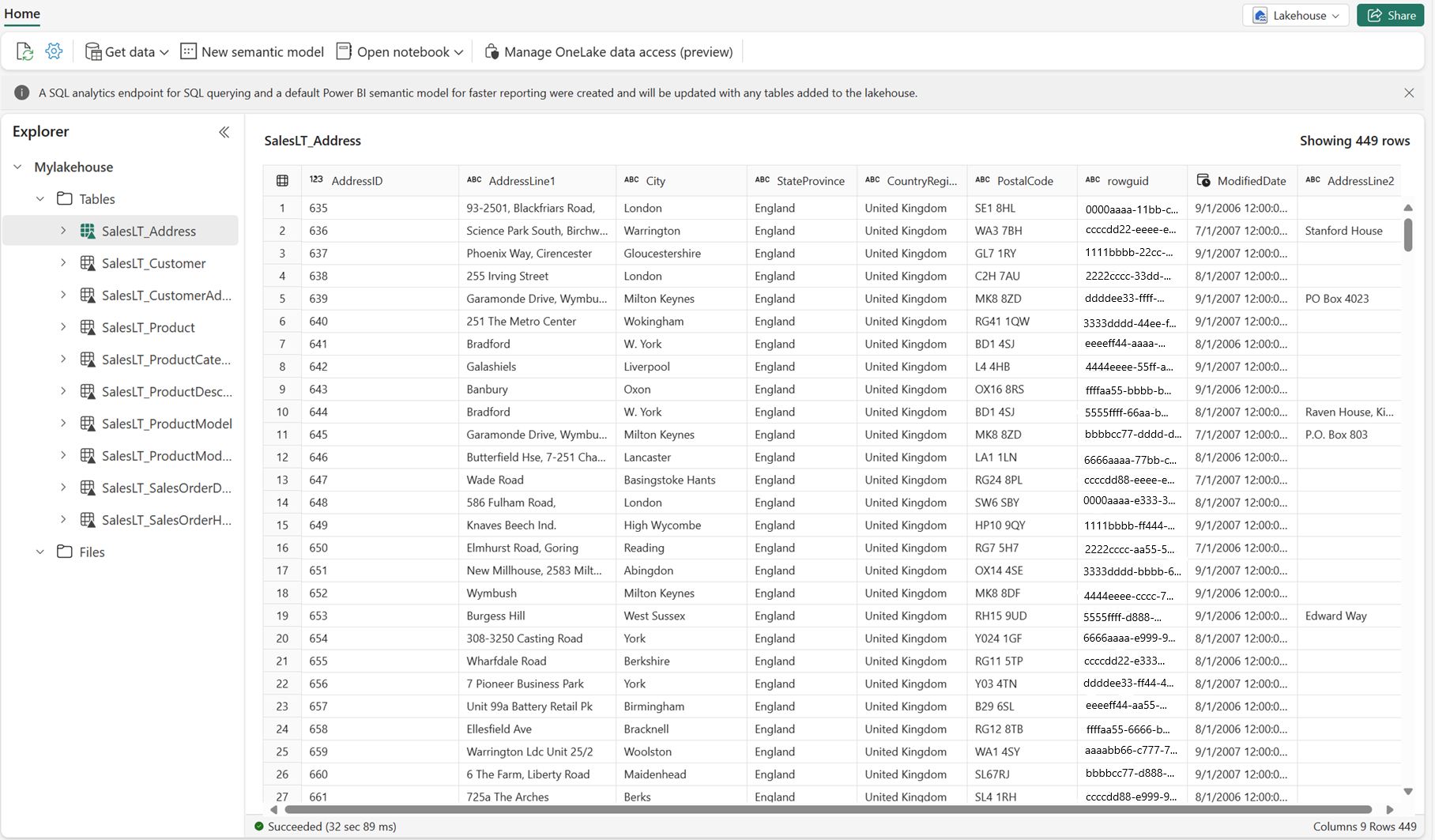Data Factory for Microsoft Fabric で Copy ジョブ (プレビュー) を作成する方法
この記事では、Data Factory for Microsoft Fabric で Copy ジョブを使用する方法について説明します。
前提条件
テナントで Copy ジョブ (プレビュー) 機能を有効にします。
Note
Copy ジョブ機能はまだプレビュー段階であるため、テナント管理を通じて有効にする必要があります。 Copy ジョブが既に表示される場合は、テナントでこの機能が既に有効になっている可能性があります。
- 管理ポータルに移動し、[テナント設定] を選択します。
- [Microsoft Fabric] で、[ユーザーが Copy ジョブ (プレビュー) を作成して使用できる] セクションを展開します。
- 適用を選択します。
Copy ジョブを作成する
新しい Copy ジョブを作成するには、以下の手順を実行します。
新しいワークスペースを作成するか、既存のワークスペースを使用します。
[+ 新しい項目] を選択し、[コピー ジョブ (プレビュー)] アイコンを選んで新しいコピー ジョブを作成します。
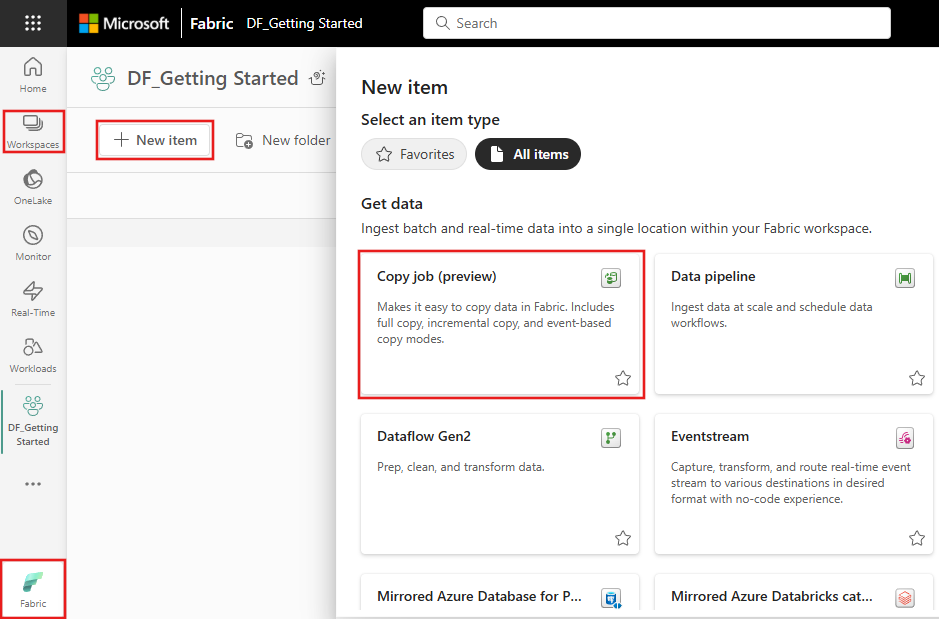
新しいジョブに名前を割り当て、[作成] を選択します。
データのコピー元のデータ ストアを選択します。
資格情報を入力してソース ストアに接続したら、コピーするテーブルと列を選択します。
コピー先ストアを選択します。
必要に応じて、テーブルまたは列のマッピングを構成します。
コピー モード (1 回限りの完全なデータ コピーまたは継続的な増分コピー) を選択します。
Note
- 増分コピー モードを選択すると、Data Factory により、"最初" は完全な読み込みが実行され、以降の実行では、増分コピーが実行されます。
- 増分列は増分コピー モードに固有です。 ソース データのこの列は、変更を識別するのに役立ちます。 Copy ジョブは毎回、この列の値をウォーターマークとして保存し、増分列の値が前回の値を超える行のみをコピーします。
ジョブの概要を確認し、ジョブを保存します。
[Copy ジョブ] パネルでは、ジョブの変更、実行、状態の追跡を行うことができます。 インライン監視パネルには、最後の実行で読み取りおよび書き込みされた行数のみが表示されます。 過去の実行に関するこれらのメトリックを表示するには、[実行履歴の監視] を選択します。
また、データのコピー先のデータの可用性を確認することもできます。
既知の制限事項
- まだ、[監視] ボタンを使用して、Copy ジョブのライフ サイクルで読み取りおよび書き込みされた行数をテーブルおよびデータベースごとに集計して表示することはできません。
- [コピーの構成] ボタンは、詳細設定 (完全な読み込み、オーバーライド、またはコピー先のデータのアップサートを行わない増分コピーなど) では、まだ使用できません。
- Fabric Lakehouse をソースとして使用する場合、増分コピー モードは機能しません。
- 行の削除をソース ストアからキャプチャすることはできません。
- ファイルをストレージの場所にコピーする際に、ソースからデータが読み込まれていない場合、空のファイルがコピー先に作成されます。
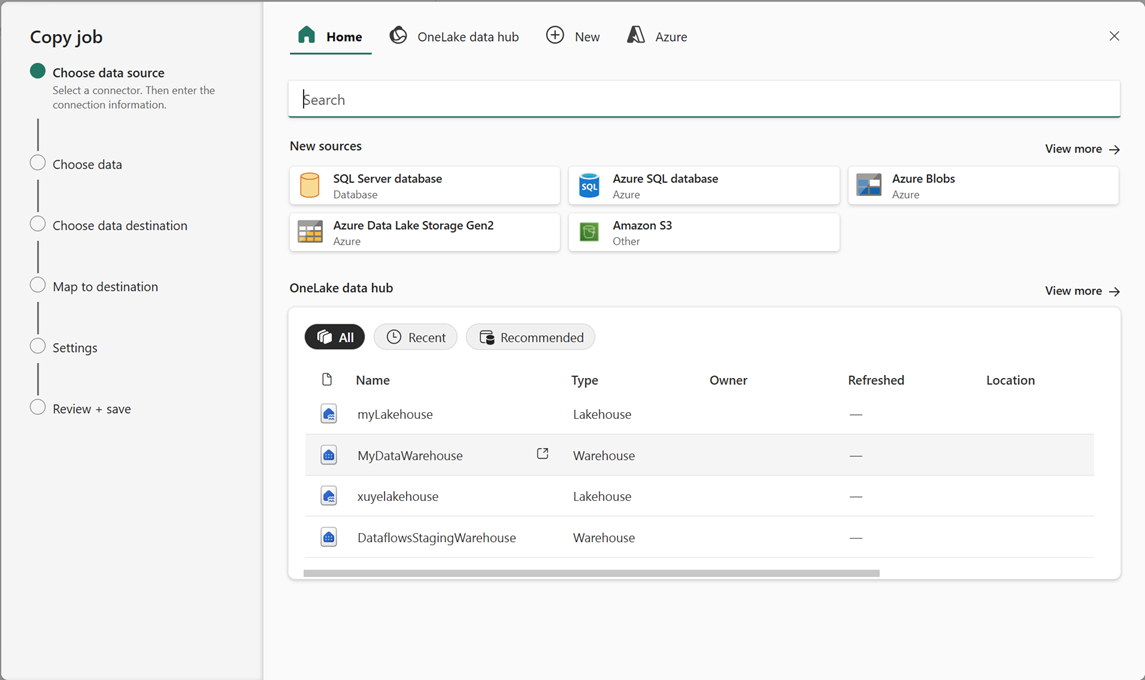
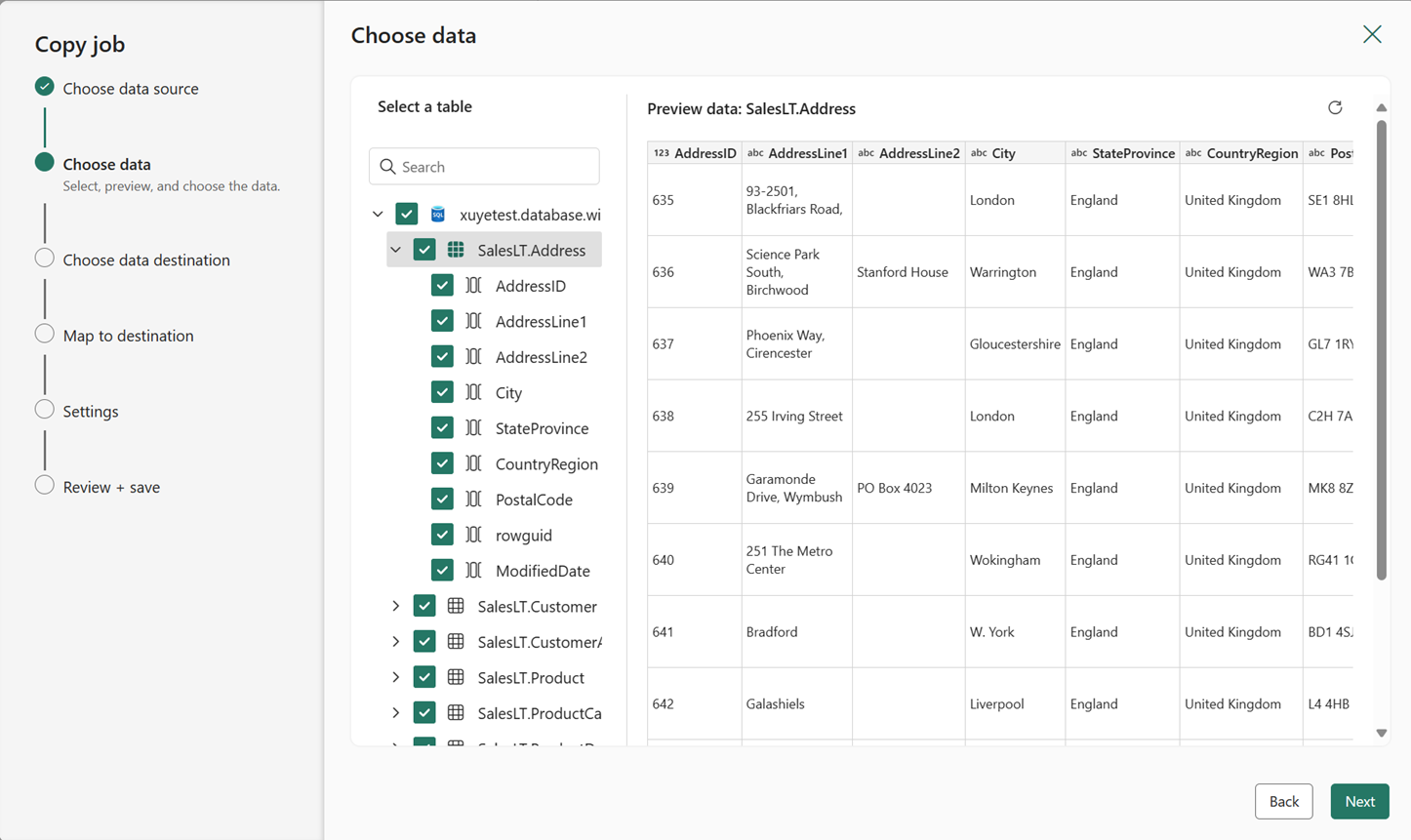
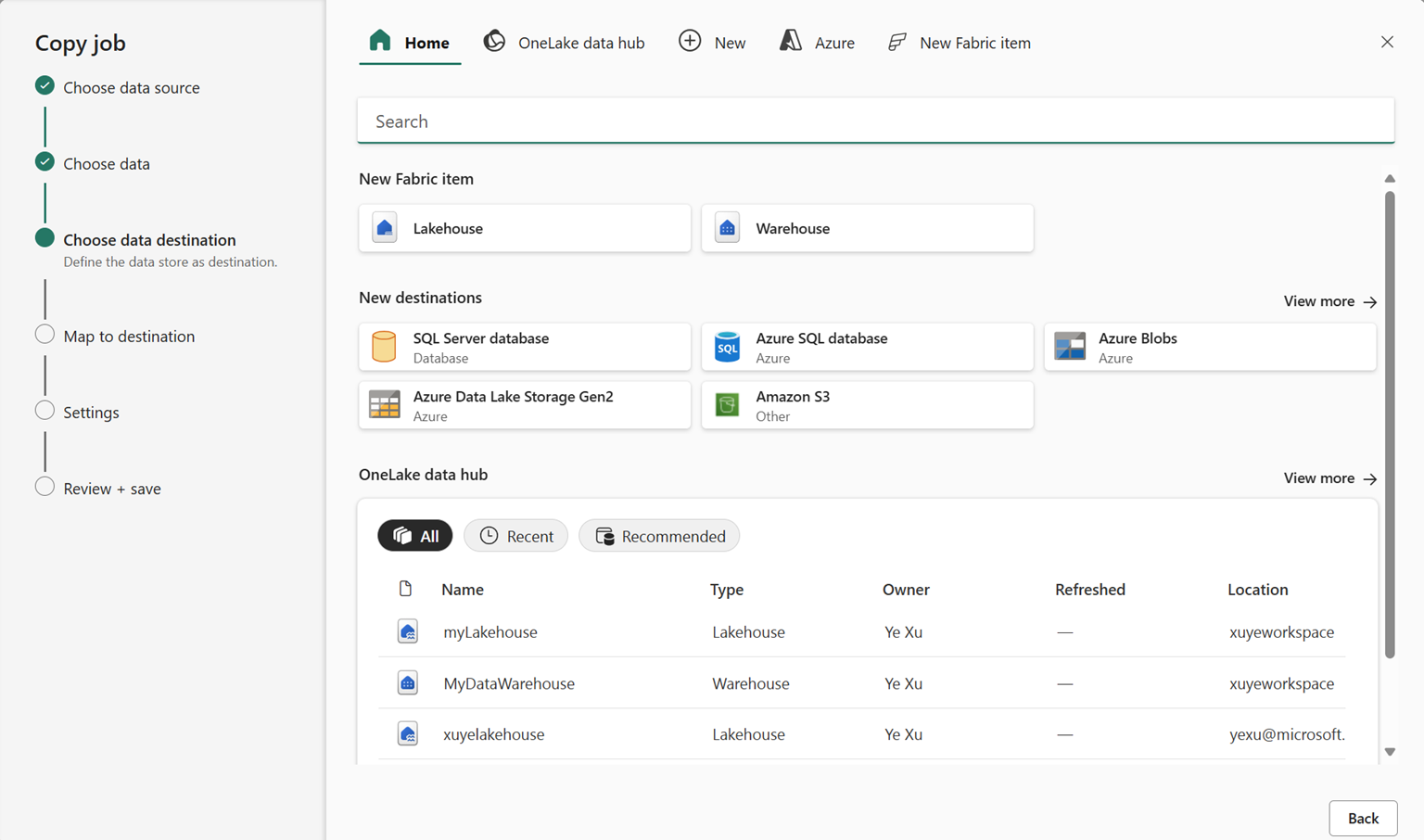
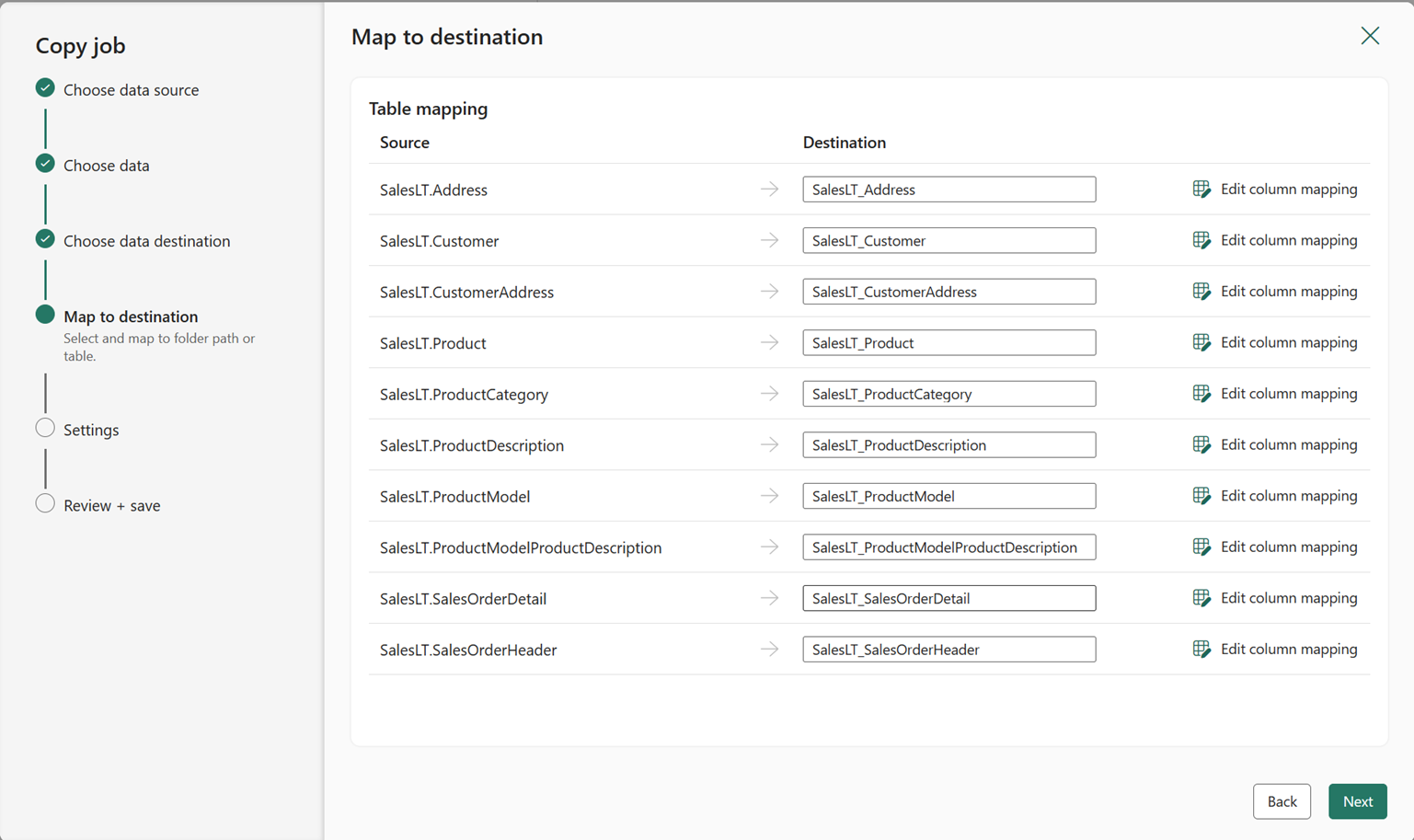
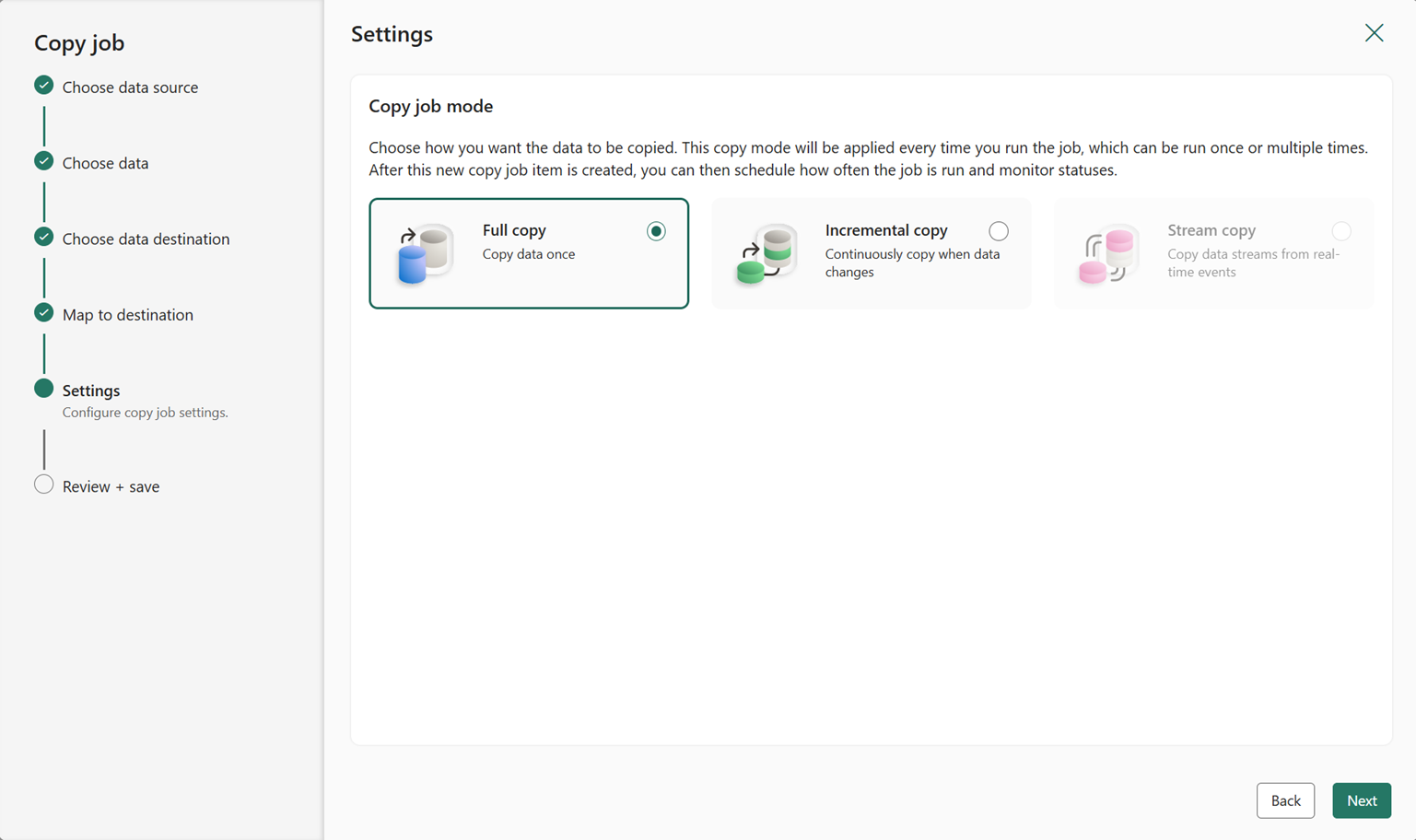
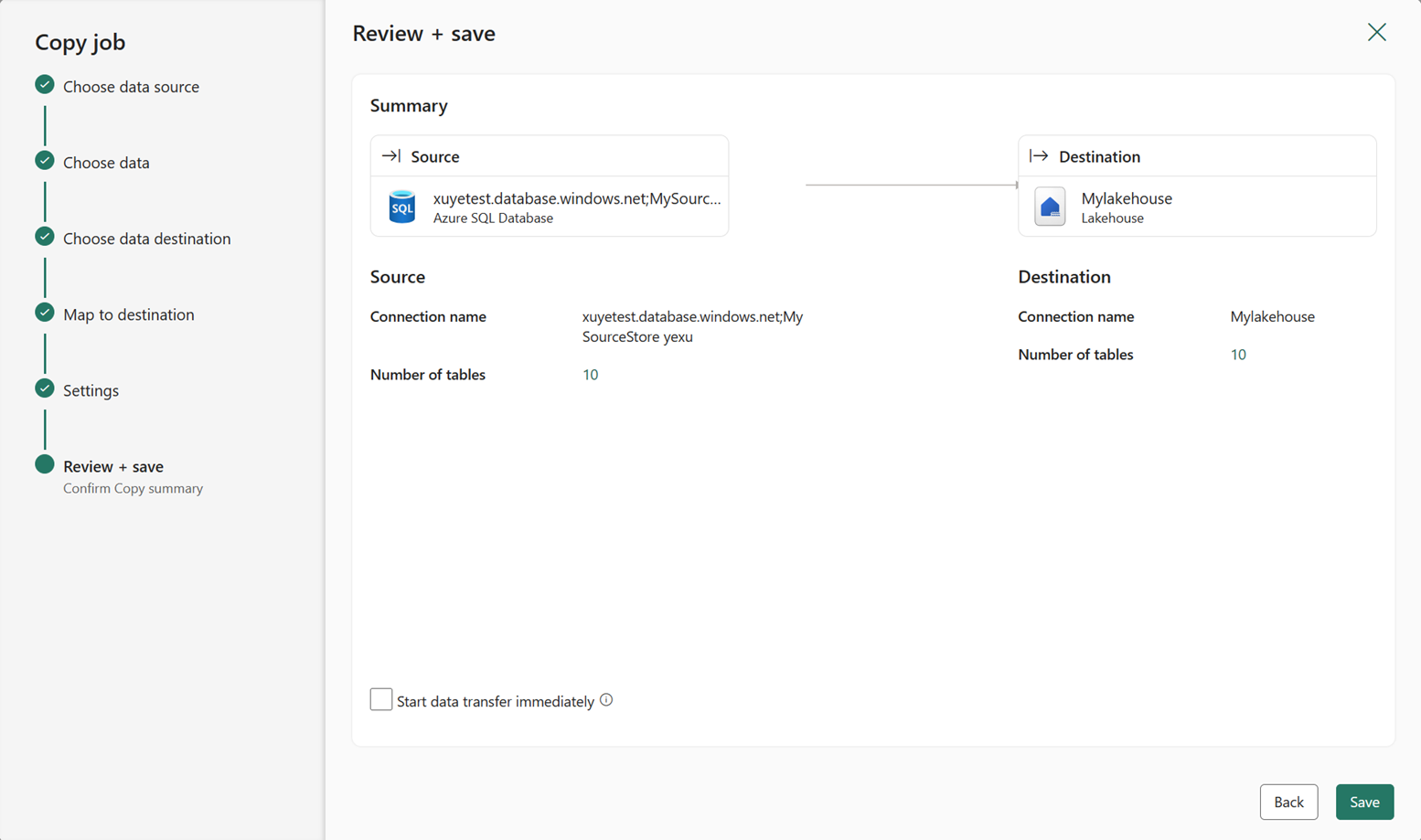
![実行履歴を監視できる [Copy ジョブ] パネルを示すスクリーンショット。](media/copy-job/monitor-run-history.png)